Kā iegūt maksimālu akumulatora darbības laiku no datora Windows 10

Šeit ir mūsu ceļvedis par to, kā katru dienu pēc iespējas labāk izmantot klēpjdatora Windows 10 akumulatoru, lai jūs varētu visu paveikt.
Ja jūs pastāvīgi atrodaties ceļā un strādājat noklēpjdators, akumulatora darbības laiks ir kritiska jūsu vispārējās darbplūsmas un produktivitātes sastāvdaļa. Šeit ir daži lieliski padomi par vietējo rīku izmantošanu sistēmā Windows 10, lai maksimāli palielinātu klēpjdatora akumulatora darbības laiku, lai jūs varētu visu paveikt.
Windows 10 akumulatora taupītājs
Windows 10 ir iebūvēta utilīta, kas palīdz ar akumulatora taupīšanas funkciju izspiest no akumulatora tik daudz sulas. To var viegli pagriezt, izmantojot rīcības centru. Jūs varat arī doties uz Iestatījumi> Sistēma> Akumulatora taupītājs un pielāgojiet tā darbību, ieskaitot kontroli, kuras lietotnes var darboties fonā.
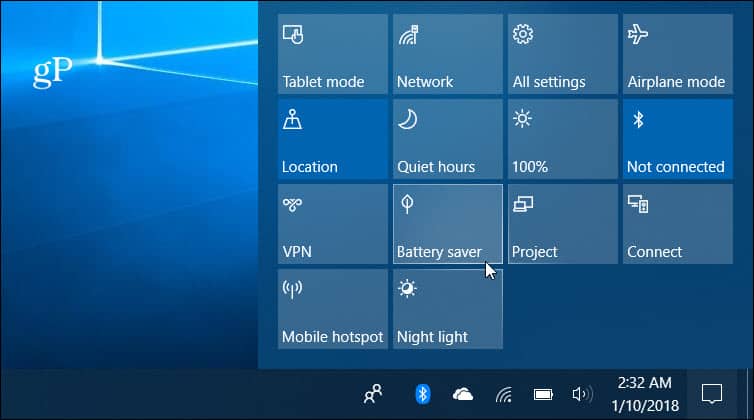
Optimizējiet akumulatora veiktspēju, izmantojot jaudu
Sākot ar Fall Creators atjauninājumu ir jaunsJaudas samazināšanas funkcija. Tas darbojas automātiski un piešķir prioritāti tām lietotnēm, kurām nepieciešama jauda, un mazjaudas stāvoklī iestata mazāk svarīgas. Lai arī tas darbojas automātiski fonā, jūs varat redzēt katras lietotnes droseļvārsta stāvokli un pielāgot iestatījumus. Lai uzzinātu vairāk, skatiet mūsu rakstu par to, kā palielināt jauno akumulatora enerģijas patēriņu, izmantojot jauno Power Throttling funkciju.
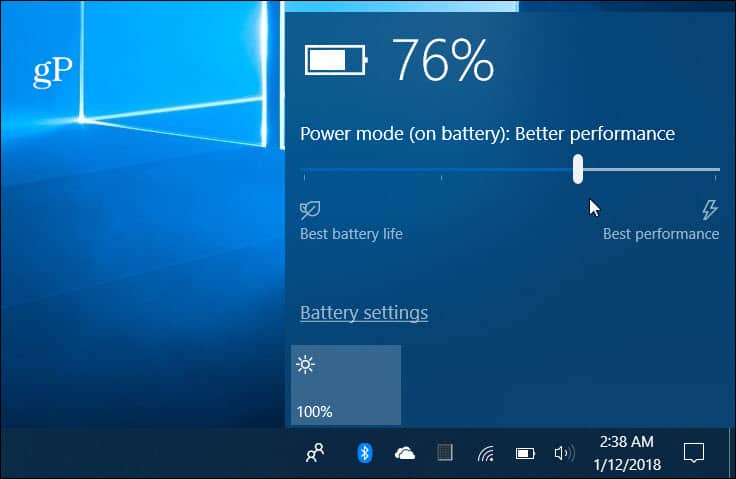
Palaidiet ziņojumu par akumulatoru
Dažreiz datoru ražotāji iekļauj utilītuiegūt datus par sistēmas akumulatoru. Ja jums tāda nav, neuztraucieties. Windows 10 ietver iespēju ģenerēt akumulatoru pārskatu no komandrindas, kurā sniegta informācija par akumulatora specifikāciju un tā pareizu darbību. Lai ģenerētu pārskatu, tips: powercfg / batteryreport komandu uzvednē, un jūs saņemsit noderīgus datuspar akumulatoru, piemēram, modeli, ražotāju, ķīmiju, ciklu skaitu un lietošanas datiem. Pilnus norādījumus par pārskata izpildīšanu skatiet mūsu rakstā par akumulatora pārskata ģenerēšanu operētājsistēmā Windows 10.
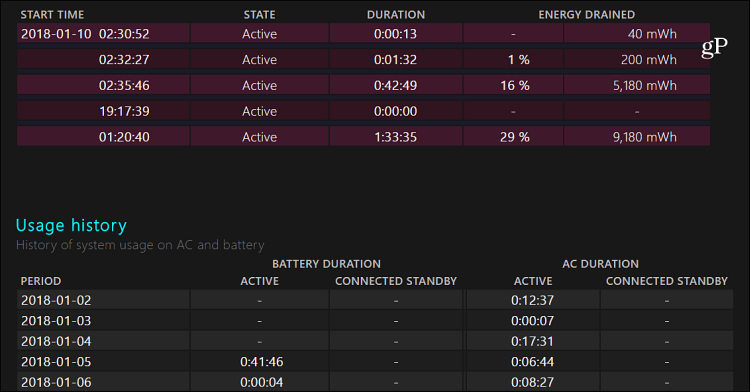
Pielāgojiet rezerves akumulatora līmeni
Šis ir mazāk pazīstams iestatījums, un tā navpalielināt akumulatora sulu, taču tas ir svarīgi, lai iegūtu kontroli pār akumulatora darbības laiku un ikdienas darba plūsmu. Kad klēpjdators sasniedz noteikto rezerves akumulatora uzlādes līmeni, tiek parādīts paziņojums, kas informē, ka tas ir piespiests miega vai hibernācijas režīmā. Rezerves līmeņa palielināšana ļaus jums vairāk laika atrast enerģijas avotu, lai jūs varētu to pievienot. Lai to izdarītu, jums dziļi jāpārdomā enerģijas iestatījumi. Soli pa solim lasiet: Kā pielāgot rezerves akumulatora līmeni operētājsistēmā Windows 10.
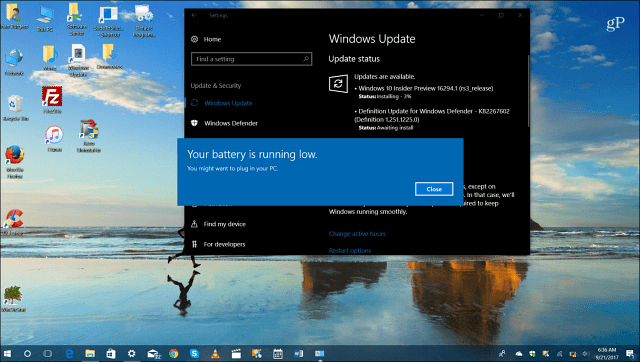
Citi padomi par akumulatora taupīšanu
Protams, ir arī citas vienkāršas lietas, kuras varat darītpiemēram, ierobežot darbināmo lietotņu skaitu (īpaši spēles un video), atspējot bezvadu funkcijas, kad tās netiek izmantotas, mazāks ekrāna spilgtums un pat skaļruņu skaļuma samazināšana palīdzēs izvadīt mazliet vairāk sulas. Pārbaudiet vienu no citiem mūsu rakstiem no šī saraksta:
- Atspējojiet lietotņu darbību fonā
- Kniebiet akumulatoru taupīšanas režīma paziņojumus no lietotnēm
- Vienkārši pielāgojiet sistēmas displeja spilgtumu
- Vienkārša enerģijas plāna ieslēgšana klēpjdatorā
Ko mums pietrūka? Atstājiet komentāru zemāk un dariet mums zināmus savus iecienītos trikus, kā pagarināt akumulatora darbības laiku sistēmā Windows 10. Vai arī, lai iegūtu vairāk diskusiju un problēmu novēršanas padomus, pievienojieties mūsu Windows 10 forumiem.










Atstājiet savu komentāru